「DailyPlanner」の具体的な使い方
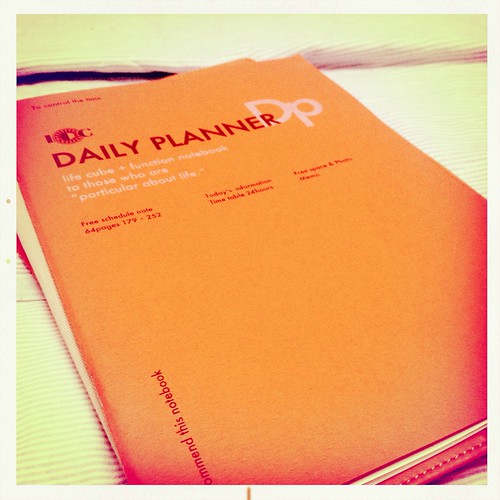
以前紹介した「DailyPlanner」っつーノートを、使い始めて一ヵ月ほど経ちました。
B5サイズのノートでして、「DailyPlanner」の名のとおり、1ページ使って1日を計画するってタイプの構成になってます。
1ページの内容としては、一番うえの方に日付やら曜日やら天気やら書くところがあります。そして残りの大きなスペースを「TimeTbale」「FreeSplace & Photo」「Memo」が占めている、という感じです。
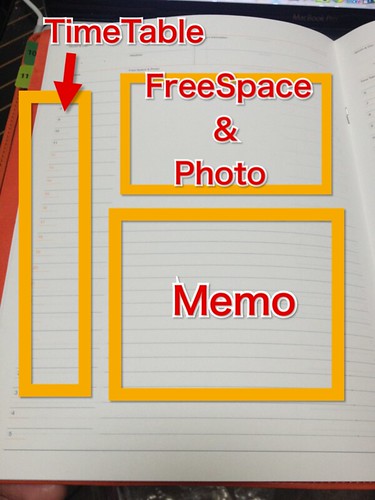
当初いいなぁと感じたとおり、結構自分の生活になじんできまして、誰も求めてはいないとは薄々感じておりますが、そんなこと特に気にせず、自分がどういう風にこの「DailyPlanner」っつーノートを利用してるのか、ちょいちょいと書いていきたいと思います。
一週間の計画をたてるときに
ぼくは、月曜日の出社直後に、一週間の計画をほんとうに大まかに立てます。そんときに「DailyPlanner」くんに助けてもらいます。
■「FreeTime」の把握
まずは、「FreeTime」の把握です。一日の就労時間のうち、ルーチンワークの時間を除いた、自分の仕事を進めることのできる時間を、自分の中で「FreeTime」と命名して、まずはその時間が一週間でどれだけあるのかを把握していきます。
そんときに活躍するのが「TimeTable」。
ここに、「FreeTime」と書き込んでいくことで、使える時間を割り出していきます。

■1日1日に、”その日やること”を割り振る
1日の「FreeTime」の時間は限られているので、1日にやることのできるタスクの量も限られてきます。「FreeTime」がどんくらいあるかで、こなすことができるタスクの量も変わってくるので、その日の「FreeTime」の長さに合わせて、タスクを量を調節しながら割り振っていきます。
”やること”は思いつくたびにメモ&iPhoneに登録しておいて、だいだい今週せなあかんことを把握しておくことも大事ですね。
割り振ったタスクは、「Memo」のスペースに書きつけておき、ノートを開けばすぐ確認できるようにしてます。

スクラップブックとして
「TimeTable」と「Memo」のスペースを計画を立てるときに使うので、残るは「FreeSpace&Photo」になってきます。ここの役割は、ズバリ「スクラップブック」。
ぼくは、基本的に肌身離さずメモパッドを持ち歩いてて、なんかあったらすぐにそこにメモします。
ちょっとまとまったメモをとりたいときは、A4の紙に書き書きすることも多いです。
んで、そんなメモ類もすべて「DailyPlanner」に集約するので、「FreeSpace&Photo」の部分にテープのりでペタペタ貼っつけるわけです。

メモの量が多いと、ノートのページ一面にメモ用紙が貼っつけられることもしばしば。
そんな感じで活用しております。
おわりに
とまぁ、こんな感じで「計画」と「ログ」の両方にDailyPlannerを使ってる感じです。手帳コーナーはまだまだ盛り上がりを見せてて、いろんな手帳に目移りすることも多いですが、しばらくはこのDailyplannerでちまちまやってこーかなぁとと思います。
では、お読みいただきありがとうございました。
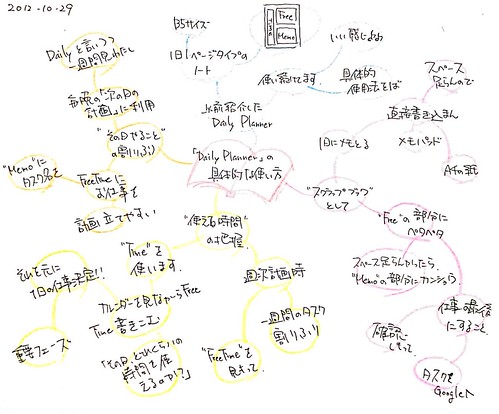

 RSS
RSS